Wie Sie Ihren Google Chromecast auf die Werkseinstellungen zurücksetzen: Eine vollständige Anleitung
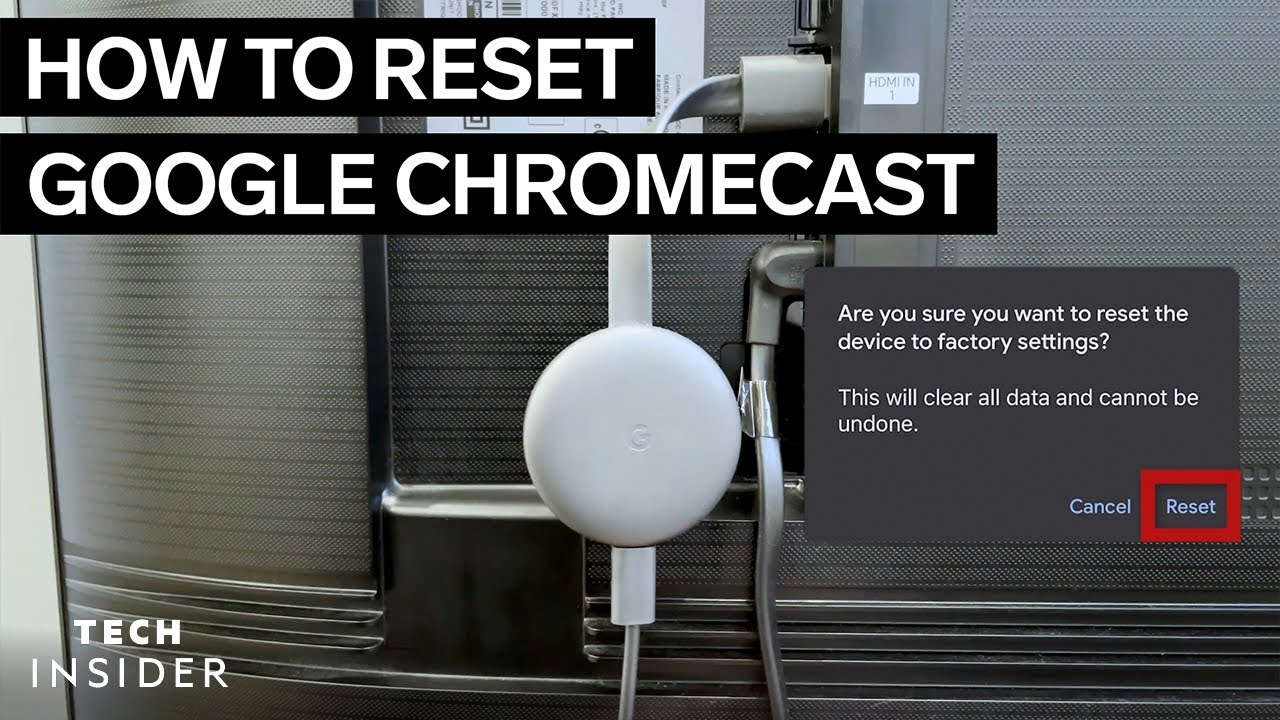
In der Ära der intelligenten Geräte ist es wichtig, eine Google Chromecast erhöht definitiv den Unterhaltungswert💪. Aber wie bei jedem anderen technischen Gerät kann es auch hier zu Komplikationen kommen🤯. Dieser Artikel gibt Ihnen Hinweise zu wie Sie Ihren Google Chromecast auf die Werkseinstellungen zurücksetzen 🚀 So lassen sich eventuell noch vorhandene technische Probleme beseitigen und Ihr Chromecast läuft wieder wie neu.
Zurücksetzen auf dem Chromecast-Gerät selbst
Eine Möglichkeit zum Zurücksetzen Ihrer Chromecast liegt am Gerät selbst. Vergewissern Sie sich zunächst, dass das Gerät noch an Ihr Fernsehgerät angeschlossen ist. Dann, drücken und halten die kleine, runde Reset-Taste für zehn Minuten seconds⏱️ oder bis das orangefarbene Blinklicht in ein beruhigendes Weiß übergeht. Dann machen Sie eine kurze Pause und Ziehen Sie das Netzkabel ab für etwa eine Minute von Ihrem Chromecast, bevor Sie ihn wieder einstecken. Bewm!💥 Dein Chromecast wurde werkseitig zurückgesetzt? Fertig, Kumpel!👍 Jetzt kannst du dein aktualisiertes Gerät einrichten.
Zurücksetzen über die Google Home-App
Eine technisch versiertere Methode zur Ihren Chromecast werkseitig zurücksetzen ist, Überraschung, durch die Google Home-App📱. Es ist genauso einfach, aber dein Chromecast muss mit deinem WiFi verbunden sein, damit es funktioniert. Schalten Sie also die WiFi-Vibrationen ein und öffnen Sie die Google Home-App auf Ihrem Telefon oder Tablet. Wählen Sie das Gerät aus, das Sie zurücksetzen möchten, und tippen Sie auf das kleine Einstellungssymbol in der oberen rechten Ecke Ihres Bildschirms👆. Tippen Sie nun auf der Einstellungsseite auf die drei kleinen Punkte in der oberen rechten Ecke. Wie von Zauberhand erscheint die Option, deinen Chromecast auf die Werkseinstellungen zurückzusetzen!🧙 Klicke auf "Werkseinstellungen" und bestätige dann wie ein Chef, dass du dein Gerät auf die Werkseinstellungen zurücksetzen möchtest. Kapow!💣 Wieder erfolgreich Google Chromecast werkseitig zurückgesetzt! Richten Sie einfach Ihr Gerät ein, und schon können Sie wieder streamen!
Schlussfolgerung: 🏁.
Und da haben Sie es, Leute! Ein einfacher und unkomplizierter Leitfaden, wie man Ihren Google Chromecast werkseitig zurücksetzen! Egal, ob Sie das Gerät manuell zurücksetzen, oder ob Sie es mit Hilfe der Google Home-AppSie wissen jetzt, wie es geht! 🎉 Gehen Sie weiter, setzen Sie zurück und verbessern Sie Ihr Seherlebnis!🍿
FAQ
Was ist ein Werksreset?
Beim Zurücksetzen auf die Werkseinstellungen werden alle Einstellungen, Anwendungen und persönlichen Daten auf Ihrem Gerät gelöscht, sodass es wieder in den Zustand versetzt wird, in dem es sich befand, als Sie es gekauft haben.
Was ist Google Chromecast?
Google Chromecast ist ein Gerät, das Sie an den HDMI-Anschluss Ihres Fernsehers anschließen und zum Streamen von Videoinhalten von Internet-Videodiensten verwenden können.
Warum muss ich meinen Google Chromecast möglicherweise auf die Werkseinstellungen zurücksetzen?
Dafür kann es verschiedene Gründe geben, z. B. wenn Ihr Gerät nicht mehr richtig funktioniert oder wenn Sie es verkaufen oder an eine andere Person weitergeben möchten.
Wird beim Zurücksetzen auf die Werkseinstellungen alles gelöscht?
Ja, ein Zurücksetzen auf die Werkseinstellungen löscht alles und setzt das Gerät auf die ursprünglichen Werkseinstellungen zurück.
Wie kann ich meinen Google Chromecast auf die Werkseinstellungen zurücksetzen?
Um Ihren Chromecast zurückzusetzen, halten Sie die Taste am Gerät mindestens 25 Sekunden lang gedrückt, oder bis das Dauerlicht in ein blinkendes rotes Licht übergeht.
Werden meine persönlichen Daten nach einem Zurücksetzen auf die Werkseinstellungen vollständig gelöscht?
Ja, alle persönlichen Daten und Einstellungen werden nach einem Zurücksetzen auf die Werkseinstellungen gelöscht.
Wie lange dauert es, einen Google Chromecast auf die Werkseinstellungen zurückzusetzen?
Der Vorgang sollte einige Minuten dauern.
Verliere ich meine Lieblingssender nach dem Zurücksetzen des Google Chromecast?
Ja, alle Einstellungen, einschließlich Ihrer Lieblingssender, gehen nach dem Zurücksetzen verloren.
Wird das Zurücksetzen die Leistung meines Chromecast verbessern?
Das Zurücksetzen kann oft viele Probleme lösen und die Leistung Ihres Geräts verbessern.
Was sollte ich tun, bevor ich meinen Chromecast zurücksetze?
Stellen Sie sicher, dass Sie versucht haben, das Gerät neu zu starten und Ihre Internetverbindung zu überprüfen. Verwenden Sie das Zurücksetzen nur als letzten Ausweg.
Was kann ich tun, wenn mein Chromecast ständig puffert oder einfriert?
Ein Zurücksetzen auf die Werkseinstellungen kann diese Probleme möglicherweise beheben, indem der Chromecast auf seine ursprünglichen Einstellungen zurückgesetzt wird und alle potenziellen Konflikte oder Fehler, die das Problem verursachen könnten, beseitigt werden.
Was soll ich tun, wenn das Zurücksetzen mein Problem nicht löst?
Wenn das Zurücksetzen Ihr Problem nicht löst, wenden Sie sich an den Google-Kundendienst oder suchen Sie online nach Lösungen.
Was passiert nach einem Zurücksetzen auf die Werkseinstellungen?
Nach dem Zurücksetzen auf die Werkseinstellungen müssen Sie den Prozess der Ersteinrichtung erneut durchlaufen.
Muss ich meinen Chromecast nach dem Zurücksetzen auf die Werkseinstellungen ausstecken?
Sie müssen Ihren Chromecast danach nicht ausstecken, sondern können ihn einfach neu einrichten.
Kann ich ein Zurücksetzen auf die Werkseinstellungen rückgängig machen?
Nein, ein einmal durchgeführtes Zurücksetzen auf die Werkseinstellungen kann nicht mehr rückgängig gemacht werden.
Kann ich den Wiederherstellungsprozess nach dem Zurücksetzen auf die Werkseinstellungen überspringen?
Nein, der Einrichtungsprozess muss abgeschlossen sein, damit der Chromecast richtig funktioniert.
Gibt es eine Möglichkeit, meine Einstellungen vor dem Zurücksetzen auf die Werkseinstellungen zu sichern?
Leider gibt es keine Möglichkeit, Ihre Chromecast-Einstellungen vor dem Zurücksetzen auf die Werkseinstellungen direkt zu sichern.
Bestehen bei der Rücksetzung auf die Werkseinstellungen irgendwelche Risiken?
In der Regel gibt es keine Risiken, aber Sie riskieren den Verlust all Ihrer persönlichen Einstellungen und Daten.
Ich werde meinen Chromecast verschenken. Sollte ich einen Werksreset durchführen?
Ja, Sie sollten Ihr Gerät immer auf die Werkseinstellungen zurücksetzen, wenn Sie es an eine andere Person weitergeben, um Ihre persönlichen Daten zu schützen.
Wo kann ich bei Bedarf zusätzliche Hilfe finden?
Wenn Sie zusätzliche Hilfe benötigen, können Sie sich jederzeit an den offiziellen Support von Google oder an Online-Foren wenden.
Wird der Chromecast durch Zurücksetzen auf die neueste Software aktualisiert?
Nein, beim Zurücksetzen werden lediglich die Werkseinstellungen wiederhergestellt. Sie müssen das Gerät manuell auf die neueste Software aktualisieren.
Behebt das Zurücksetzen Probleme mit der Bild- oder Tonqualität?
Das Zurücksetzen kann zwar einige Probleme beheben, aber wenn Sie Qualitätsprobleme haben, sollten Sie auch Ihre Internetverbindung und die Einstellungen Ihres Fernsehers überprüfen.
Wird das Zurücksetzen von Chromecast andere Geräte in meinem Netzwerk beeinträchtigen?
Nein, andere Geräte in Ihrem Netzwerk sind nicht betroffen, wenn Sie Ihren Chromecast zurücksetzen.
Wie kann ich überprüfen, ob mein Zurücksetzen auf die Werkseinstellungen erfolgreich war?
Wenn das Zurücksetzen erfolgreich war, sollten Sie den Einrichtungsbildschirm auf Ihrem Fernseher sehen, wenn Sie den Chromecast einschalten.
Kann ich meinen Chromecast während des Zurücksetzens auf die Werkseinstellungen verwenden?
Nein, Sie sollten warten, bis der Prozess des Zurücksetzens auf die Werkseinstellungen abgeschlossen ist, bevor Sie versuchen, den Chromecast zu verwenden.
Kann ich meinen Chromecast ohne die TV-Fernbedienung zurücksetzen?
Ja, Sie können Ihren Chromecast direkt über das Gerät zurücksetzen, eine TV-Fernbedienung ist nicht erforderlich.
Ist Google Chromecast mit allen Fernsehern kompatibel?
Ja, Google Chromecast kann mit jedem Fernseher verwendet werden, der über einen HDMI-Anschluss verfügt.
Kann ich einen Werksreset ohne Internet durchführen?
Das Internet ist für den eigentlichen Rücksetzvorgang nicht erforderlich, aber Sie benötigen eine Internetverbindung, um Ihren Chromecast nach dem Zurücksetzen einzurichten.
Muss mein Chromecast vor dem Zurücksetzen auf die Werkseinstellungen mit meinem Google-Konto verbunden sein?
Nein, Ihr Chromecast muss nicht mit Ihrem Google-Konto verbunden sein, bevor Sie einen Factory Reset durchführen.
Muss ich meinen Chromecast nach einem Werksreset neu konfigurieren?
Ja, Sie müssen Ihren Chromecast nach dem Zurücksetzen auf die Werkseinstellungen neu einrichten und nach Ihren Wünschen konfigurieren.
 ping.fm
ping.fm 